كيفية إضافة نص إلى الفيديو على ويندوز | الدليل الكامل
هل تتساءل عن كيفية إضافة نص إلى الفيديو؟ أو هل تريد إضافة عناوين / نص إلى مقاطع الفيديو في برنامج الصور على ويندوز 10 لمشاريع الفيديو الخاصة بك؟ على الرغم من وجود بعض الإضافات الجوهرية للتطبيقات في متجر ميكروسوفت، فقد لا يكون لديك العديد من الخيارات لتحرير الفيديو. ومع ذلك، يحتوي تطبيق صور ويندوز 10 على وظيفة إضافية لإنشاء مقاطع فيديو من وسائط هاتفك. لنلقِ نظرة على كيفية إضافة نص إلى الفيديو في برنامج الصور بويندوز 10.
تعد طريقة إضافة نص إلى مقطع فيديو على الYouTube طريقة رائعة لشرح مقطع معين للجمهور. نظرًا لأن ويندوز 10 هو نظام التشغيل الأكثر شيوعًا، فلنتعلم كيفية إضافة نص إلى مقطع فيديو في ويندوز 10. إذا كان بإمكانك تحديد البرنامج المناسب، فإن إضافة نص إلى مقطع فيديو ليس بالأمر الصعب. ونعم، يمكنك إضافة عناوين / نص إلى الفيديو في ويندوز 10 من خلال بعض الخطوات البسيطة التي ربما لم تكن على علم بها، ولكن بعد قراءة هذا، ستفعل.
إضافة الترجمة إلى الفيديو عبر الإنترنت - HitPaw
كيف تضيف نص إلى الفيديو؟ يمكنك إضافة نص إلى مقطع فيديو بواسطة HitPaw Online Video كما إنه غير مكلف، لذلك إذا كنت تحتاج بالغالب إلى إجراء تغييرات أساسية في الفيديو أو حتى إنتاج أفلام بسيطة، فستؤدي المهمة مقابل جزء بسيط من تكلفة التطبيقات الأكثر احترافية. لنفترض أنك قلق بشأن كيفية إضافة نص إلى فيديو youtube ولكن ليس لديك محرر فيديو موثوق يمكنه إجراء التحرير دون أي خلل.
قم بتحميل الفيديو عن طريق سحبه أو إسقاطه.

أضف نص الترجمة المحدد بوقت إلى الفيديو.

لتصدير وتنزيل الفيديو، انقر فوق حفظ.

كيفية إضافة نص إلى فيديو في Premiere
- اختر أداة الكتابة (T). يمكنك إضافة نص إلى مقطع فيديو باستخدام أداة الكتابة أو لوحة الرسومات الأساسية أو ببساطة الضغط على Ctrl + T أو Cmd + T معًا، مما يؤدي إلى إنشاء مربع نص جديد. ومع ذلك، إذا كنت تريد تغيير النص، فإن استخدام لوحة Essential Graphics هو الخيار الأفضل.
لإضافة نص باستخدام أداة الكتابة، انتقل إلى شريط الأدوات، وإذا لم تره، فانتقل إلى Windows> Tools. ثم، انقر مع الاستمرار فوق أداة الكتابة لمدة دقيقة.

- لتغيير شكل النص وحجمه ولونه، انتقل إلى لوحة الرسومات الأساسية، حيث يمكنك رؤية جميع اختيارات النص. للتعامل مع جزء معين من النص، يجب عليك أولاً اختيار ذلك الجزء من النص قبل إجراء أي تغييرات. من هنا، يمكنك تغيير الصياغة لتناسب احتياجات مشروعك.
- يمكنك إضافة المزيد من أنواع الخطوط عن طريق تحديد خيار Add Adobe Fonts (Typekit سابقًا) في الزاوية العلوية اليمنى من قائمة الخطوط المنسدلة. اختر الخط المناسب وقم بتنشيطه بمجرد دخولك إلى Adobe Fonts. ستظهر أنواع الخطوط التي تم تمكينها في خيارات خطوط Adobe Premiere. نصيحة: من Adobe Fonts، يمكنك أيضًا الانتقال إلى Graphics> Add Fonts.
كيفية إضافة نص إلى مقطع فيديو باستخدام iMovie
كيفية إضافة نص إلى مقطع فيديو باستخدام iMovie؟ قم بإنشاء مشروع جديد من الشاشة الرئيسية، وستظهر مساحة عمل فارغة.

- اختر سهم استيراد الوسائط. سيتم إرسالك إلى قائمة حيث يمكنك تحديد المقاطع التي تريد مشاهدتها. بعد اختيار المقاطع، انقر فوق استيراد المحدد. بعد ذلك، ستعود إلى مساحة العمل الخاصة بك مع فيلمك جاهزًا للتعديل.
اسحب مقطع الفيديو الخاص بك إلى الجدول الزمني ؛ سيتم تكبير المقطع تلقائيًا حتى تتمكن من رؤية ما تعمل به. يمكّنك المخطط الزمني الممتد من تصفح الفيديو الخاص بك بسرعة للعثور على الموقع المثالي لظهور النص الخاص بك.

- من خلال سحب المؤشر فوق العنوان، يمكنك أن ترى كيف سيظهر (مع الرسوم المتحركة والتأثيرات). عندما تختار إعدادًا مسبقًا للنص، انقر نقرًا مزدوجًا فوقه، وسيظهر العنوان في المخطط الزمني.
- قد يتم سحب النص وإسقاطه في أي مكان في الفيلم الخاص بك. قم بتحديد أفضل موقع للنص، انتقل إلى قائمة عناصر التحكم في النص في الزاوية العلوية اليمنى من مساحة العمل الخاصة بك.
- من خلال سحب المؤشر فوق العنوان، يمكنك أن ترى كيف سيظهر (مع الرسوم المتحركة والتأثيرات). عندما تختار إعدادًا مسبقًا للنص، انقر نقرًا مزدوجًا فوقه، وسيظهر العنوان بشكله الجديد في المخطط الزمني. يتيح لك هذا الخيار إضافة نص إلى المقطع وتغيير نمط الخط وحجمه ولونه ومحاذاة.
كيفية إضافة نص إلى مقطع فيديو على iPhone
حتى المستخدمين غير التقنيين سيجدون أنه من السهل إضافة نص بواسطة iMyFone Filme. كيفية إضافة نص إلى مقطع فيديو على iPhone؟ يمكنك استخدام الإرشادات أدناه لمعرفة كيفية القيام بذلك بسرعة بعد تثبيته على جهاز الكمبيوتر الخاص بك.
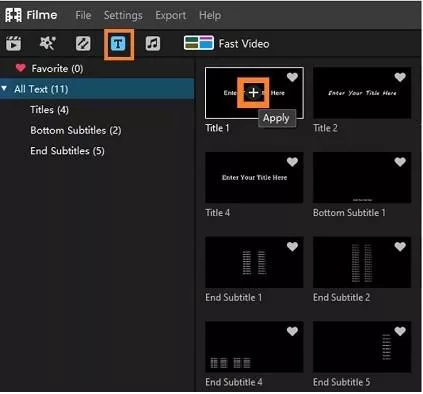
- قم بتشغيل iMyFone Filme على جهاز الكمبيوتر الخاص بك.
- لتحميل الفيديو، اذهب إلى File، ثم Open Project.
- للدخول إلى وضع النص، استخدم الزر "T".
- اختر نمط النص المضاف للفيديو وانقر فوق "تطبيق".
- لاختبار الإعدادات، قم بتشغيل الفيديو في البرنامج.
- لحفظ الفيديو على جهاز الكمبيوتر الخاص بك، اختر تصدير.
الخلاصة
يساعدكHitPaw Online Video على إنشاء نص متحرك لمقطع الفيديو الخاص بك. تذكر أن هناك العديد من الأشياء التي يمكنك فعلها لتحسين جماليات واحترافية الفيديو بشكل عام. يقدم HitPaw Edimakor العديد من الخصائص، من الانتقالات السلسة إلى إضافة نص إلى الفيديو الخاص بك.
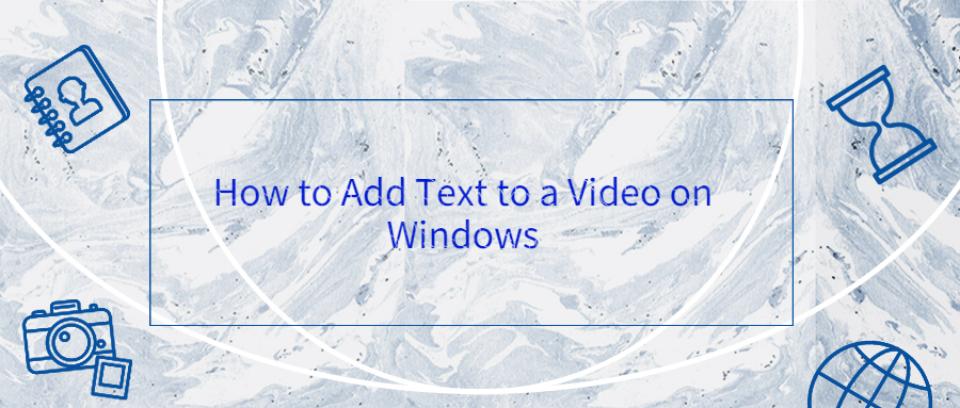












انضم إلى المناقشة وشارك بصوتك هنا
اترك تعليقا
قم بإنشاء تعليقك على مقالات HitPaw